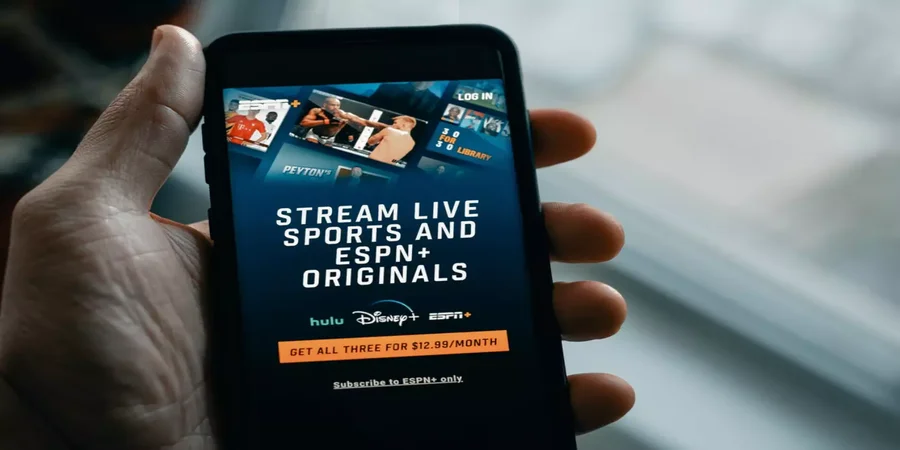Geleneksel TV’ler geçmişte kaldı ve yerini Smart TV’lere bıraktı. Samsung Smart TV, ESPN+ gibi harika bir yayın hizmetini izleme olanağı da dahil olmak üzere çok sayıda farklı ilginç özellik sunuyor.
ESPN uygulamasını Samsung Smart TV’nize yüklemek için neye ihtiyacınız var?
Spor içeriği izlemeyi sevenlerdenseniz, Samsung Smart TV’nizde ESPN uygulamasını kullanmak kesinlikle ilginizi çekecektir. ESPN+, hayranları için spor içeriği sağlayan bir hizmettir.
ESPN tüm sporseverler için bir cennettir. Amerika’nın önde gelen temel kablolu spor kanallarından biridir. ESPN Inc. şirketine aittir ve 1979 yılında kurulmuştur.
Bir spor dalı söyleyin, ESPN size onu sunacaktır. Kriket, Espor, Futbol, NCAA Futbol, Golf, Hentbol, Basketbol, Atletizm, Güreş, UFC ve Tenis, ESPN’de izleyebileceğiniz sonsuz spor listesinden sadece bir tanesidir.
ESPN+ içeriğini LG Smart TV’ler de dahil olmak üzere diğer Smart TV’lere de yükleyebilir ve izleyebilirsiniz. ESPN uygulamasını Samsung Smart TV’nize yüklemek istiyorsanız, bunu birkaç kolay adımda nasıl yapabileceğinizi aşağıda bulabilirsiniz.
ESPN Plus’ı destekleyen Samsung TV’lerin listesi
ESPN+ uygulamasının 2015’ten beri Samsung TV’lerde yüklü olan Tizen işletim sistemi için tasarlandığını bilmelisiniz. Samsung, 2016 yılında yeni işletim sistemine geçişi tamamen tamamladı. Bu nedenle, 2016’dan itibaren Samsung TV’ler ESPN+’ı desteklemektedir. TV modelinizin hangi yıl olduğunu bilmiyorsanız “Samsung TV model numarası 2002-2022 arama, kod çözme açıklamalı LED, QLED, OLED, LifeStyle” yazıma göz atabilirsiniz. Ancak TV’nizin modeli hakkında hızlı bir karar vermeniz gerektiğini anlıyorum; işte ESPN+ destekleyen TV modellerinin kısa bir listesi:
| Yıl | Model TV Samsung |
| 2022 | Neo QLED: QN800B, QN900B, QN85B, QN90B, QN95B OLED: S95B QNED: Q60B, Q70B, Q80B, Q90B BU7000, BU8000, BU9000 |
| 2021 | QLED: QN9**A, QN8**A, QN7**A , QN9*A, QN8*A, Q8*A, Q7*A, Q6*A Yaşam Tarzı: LS**A AU8***, AU9*** |
| 2020 | Q8**T, Q9**T, LSR9, LS**T, Q7*T, Q8*T, Q9*T, TU8***, TU9*** Teras: LST*T |
| 2019 | Q***R, Q**R, LS**R, RU**** |
| 2018 | NSxxxx, NUxxxx, QxxNx serisi, LSxxNx serisi, Q9FN |
| 2017 | MS****, MU****, Q**** |
| 2016 | KS****, KU****, |
ESPN uygulaması Samsung Smart TV’ye nasıl yüklenir?
ESPN uygulamasını Samsung Smart TV’nize yüklemek istiyorsanız, aşağıdaki adımları izlemeniz gerekir:
- Öncelikle ESPN+’a kaydolun.
- Ardından, Samsung Smart TV’nizi açın ve Ana ekranına gidin.
- Bundan sonra, Samsung TV uygulama mağazasını açın ve orada “ESPN+” uygulamasını bulun.
- Ardından, uygulamayı yüklemek için “Ana Sayfaya Ekle” seçeneğine tıklayın.
- Yükleme işlemi tamamlandıktan sonra, kimlik bilgilerinizi kullanarak ESPN+ hesabınızda oturum açabilirsiniz.
- Son olarak, Samsung Smart TV’nizde ESPN+ içeriğini izlemeye başlayın.
Bu adımları tamamladıktan sonra, ESPN uygulamasını Samsung Smart TV’nize yükleyebileceksiniz.
Apple AirPlay kullanarak Samsung Smart TV’de ESPN Plus nasıl izlenir
Apple Airplay kullanarak Samsung Smart TV’nizde ESPN Plus izlemek istiyorsanız, aşağıdaki adımları izlemeniz gerekir:
- İlk olarak, ESPN+’a kaydolun.
- Ardından, iPhone veya iPad’inize ESPN Plus uygulamasını indirin ve yükleyin.
- Bundan sonra, uygulamayı açın ve kimlik bilgilerinizi kullanarak ESPN Plus hesabınızda oturum açın.
- Ardından, Samsung Smart TV’nizin iPhone veya iPad’inizle aynı Wi-Fi ağına bağlı olduğundan emin olmanız gerekir.
- Şimdi, iOS cihazınızdaki ESPN Plus uygulamasında içeriği bulun ve oynatmaya başlayın ve AirPlay simgesine dokunun.
- Son olarak, listeden Samsung Smart TV modelinizi seçin ve ESPN Plus içeriğini görüntülemeye başlasın.
Bu adımları tamamladıktan sonra, Apple AirPlay’i kullanarak Samsung Smart TV’nizde ESPN Plus içeriğini izleyebileceksiniz.
Chromecast kullanarak Samsung Smart TV’de ESPN Plus nasıl izlenir
Chromecast kullanarak Samsung Smart TV’nizde ESPN Plus izlemek istiyorsanız, aşağıdaki adımları izlemeniz gerekir:
- ESPN+ için kaydolun.
- ESPN Plus uygulamasını mobil cihazınıza yükleyin ve ESPN Plus hesabınıza giriş yapın.
- Chromecast dongle’ını eski model bir Samsung TV’ye bağlayın ve TV’de doğru giriş seçimini yapın.
- Bundan sonra, aynı Wi-Fi ağını kullanarak mobil cihazınızı ve Chromecast’i bağlayın.
- Ardından, mobil cihazınızda ESPN uygulamasını açın ve ESPN Plus bölümüne gidin.
- AirPlay simgesine dokunun ve listeden Chromecast cihazınızı seçin.
- Son olarak, izlemek istediğiniz içeriği seçin, oynatın ve keyfini çıkarın.
Bu adımları tamamladıktan sonra, Chromecast’i kullanarak Samsung Smart TV’nizde ESPN Plus içeriğini izleyebileceksiniz.
ESPN+ yayınını destekleyen cihazların listesi
ESPN+’a, üzerlerinde veya onlarla birlikte başka elektronik cihazlarınız varsa da erişebilirsiniz. İşte ESPN+’ı destekleyen cihazların bir listesi:
ESPN+ uyumlu bilgisayarlar ve tarayıcılar
PC
- Chrome 75+, Windows 7 ve sonraki sürümlerde desteklenir
- Edge, Windows 10 ve sonraki sürümlerde desteklenir
- Firefox 68+, Windows 7 ve sonraki sürümlerde desteklenir
- Internet Explorer 11, Windows 8.1 ve sonraki sürümlerde desteklenir
Mac
- Safari 11+, macOS 10.12 (Sierra) ve sonraki sürümlerde desteklenir
- Chrome 75+, macOS 10.10 (Yosemite) ve sonraki sürümlerde desteklenir
- Firefox 68+ macOS 10.9 (Mavericks) ve sonraki sürümlerde desteklenir
Chromebook
- Chrome’un en son sürümü Chrome OS 79 ve sonraki sürümlerde desteklenir
ESPN+ uyumlu mobil cihazlar
- Apple iPhone ve iPad’ler
- Android telefonlar ve tabletler
- Amazon Fire tablet
ESPN+ uyumlu yayın cihazları
- Amazon Fire TV
- Apple TV
- Roku
- Chromecast
- Playstation
- Xbox
- Android TV cihazları
- Samsung Tizen akıllı TV’ler
- Xfinity Flex ve X1 TV Kutusu
- Cox Contour TV ve Contour Stream Player
Elbette bu, ESPN+’ı destekleyen tüm cihazların kısmi bir listesidir. Ancak her zaman ESPN+’ı cihazınıza yüklemeyi deneyebilirsiniz; zor değil ve eğlenceli.